HDD Calculator
A HDD Calculator (Bandwidth & Storage Calculator) segít kiszámítani a CCTV rendszeréhez szükséges teljes sávszélességet és tárolókapacitást. Automatikusan elemzi a projektben lévő összes kamerát, lehetővé teszi a felbontás-, kodek- és képkockasebesség-beállítások konfigurálását, és kiszámítja, hogy különböző merevlemez-kapacitásokon hány napnyi felvétel tárolható. Ez elengedhetetlen a hálózati sávszélesség megtervezéséhez, a megfelelő NVR-ek kiválasztásához és a megfigyelőrendszer tárhelyigényének meghatározásához.
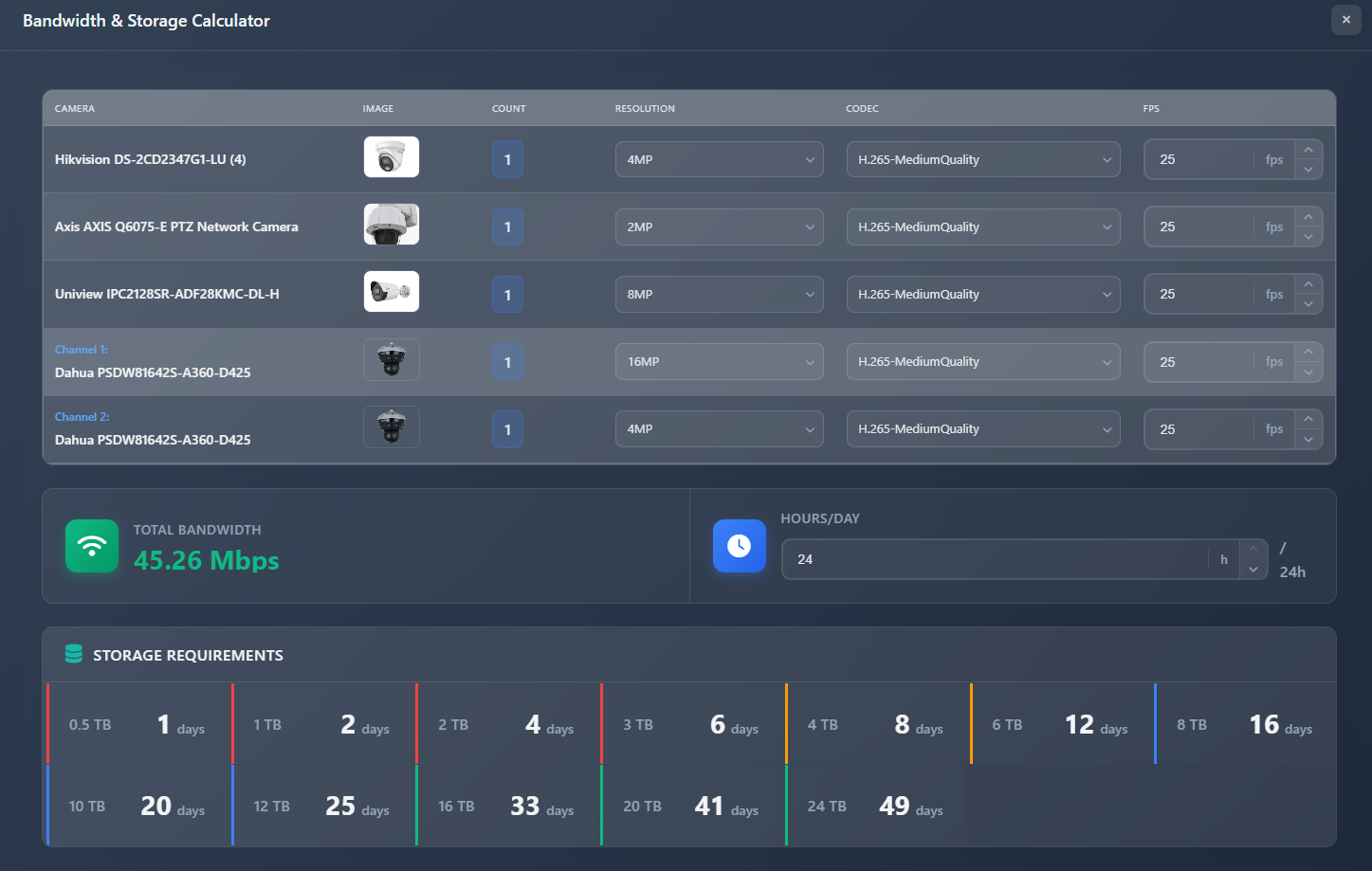
Mikor használja
- Amikor meg kell határoznia a CCTV rendszerhez szükséges teljes sávszélességet
- Amikor a tárkapacitást tervezi és merevlemezeket választ az NVR-ekhez
- Amikor látni szeretné, hogy a különböző felbontás-, kodek- és képkockasebesség-beállítások hogyan hatnak a sávszélességre és a tárhelyre
- Amikor ki kell számítania, hogy adott merevlemez-méreteken hány napnyi felvétel tárolható
- Amikor rendszerspecifikációt készít, és biztosítani szeretné, hogy a hálózat kezelni tudja a videófolyam terhelését
A HDD Calculator megnyitása
A HDD Calculator eléréséhez:
- Kattintson a bal oldali eszköztáron a Tools menüre.
- Válassza a legördülő menüből a HDD Calculator (vagy a Bandwidth & Storage Calculator) lehetőséget.
- A kalkulátor teljes képernyős modálként nyílik meg, és automatikusan betölti a projekt összes kameráját.
A kalkulátor automatikusan modell szerint csoportosítja a kamerákat, és a többcsatornás kameráknál minden csatornát külön jelenít meg.
Kamera-konfigurációs táblázat
A kalkulátor táblázatos formában jeleníti meg a projekt összes kameráját, és lehetővé teszi az egyes kamerák vagy kameracsatornák beállításainak konfigurálását:
Kamera-információk
Minden sor tartalmazza:
- Camera – Gyártó és modell neve. Többcsatornás kameráknál minden csatorna külön sorban jelenik meg „Channel X:” címkével
- Image – A kamera termékképe
- Count – Az adott modellhez tartozó kamerák száma a projektben (automatikusan számítva)
Felbontás
A Felbontás legördülő lista lehetővé teszi az egyes kamerák rögzítési felbontásának kiválasztását:
- A választható felbontásokat a kamera maximális felbontási képessége korlátozza
- Az opciók 1 MP-től 24 MP-ig terjednek
- Alapértelmezésként a kamera maximális felbontása van beállítva
- Az alacsonyabb felbontás csökkenti a sávszélesség- és tárhelyigényt
Kodek
A Kodek legördülő lista lehetővé teszi a videótömörítési kodek kiválasztását:
- H.264 – Régebbi kodek, magasabb sávszélesség-igény:
- H.264-HighQuality
- H.264-MediumQuality
- H.264-LowQuality
- H.265 – Modern kodek, alacsonyabb sávszélesség-igény:
- H.265-HighQuality
- H.265-MediumQuality
- H.265-LowQuality
- H.265+ – Fejlett tömörítés, legalacsonyabb sávszélesség-igény
A H.265 és a H.265+ jobb tömörítést biztosít, ezáltal csökkenti a sávszélesség- és tárhelyigényt, miközben megőrzi a minőséget.
FPS (képkocka/másodperc)
Az FPS beviteli mezőben beállíthatja a rögzítés képkockasebességét:
- Tartomány: 1–60 fps
- Alapértelmezett: 25 fps
- Az alacsonyabb képkockasebesség csökkenti a sávszélesség- és tárhelyigényt
- A magasabb képkockasebesség simább videót ad, de több sávszélességet és tárhelyet igényel
Teljes sávszélesség
A Total Bandwidth összegzés a teljes rendszerre számított teljes sávszélesség-igényt jeleníti meg:
- Total Bandwidth – Megmutatja az összes kamera által igényelt összesített sávszélességet Mbps-ben (megabit/másodperc)
- Ez az érték automatikusan frissül, ahogy módosítja a felbontás-, kodek- vagy FPS-beállításokat
- Ezt az értéket használja annak biztosítására, hogy a hálózati infrastruktúra képes legyen kezelni a videófolyam terhelését
A sávszélesség-számítás figyelembe veszi:
- A felbontást (magasabb felbontás = nagyobb sávszélesség)
- A kodek tömörítési hatékonyságát (a H.265 kevesebb sávszélességet használ, mint a H.264)
- A képkockasebességet (magasabb FPS = nagyobb sávszélesség)
- A kamerák számát (minden kamera növeli a teljes sávszélességet)
Napi rögzítési órák
A Hours/Day vezérlővel megadhatja, hogy a rendszer naponta hány órát rögzít:
- Tartomány: 0–24 óra
- Alapértelmezett: 24 óra (folyamatos rögzítés)
- Állítsa ezt az értéket, ha a rendszer mozgásérzékelést vagy ütemezett rögzítést használ
- Az órák beállítása a tárhelyszámításokat befolyásolja, de a sávszélességet nem (rögzítés közben a sávszélesség állandó)
Például ha a kamerák csak munkaidőben rögzítenek (8 óra), állítsa 8-ra a pontos tárhelybecsléshez.
Tárhelyigény
A Tárhelyigény szakasz megmutatja, hogy különböző merevlemez-kapacitásokon hány napnyi felvétel tárolható:
Tárkapacitások
A kalkulátor a gyakori merevlemez-méretekre mutat eredményeket:
- 0.5, 1, 2, 3, 4, 6, 8, 10, 12, 16, 20, 24 TB
Tárolási napok
Minden merevlemez-kapacitáshoz a kalkulátor a következőket jeleníti meg:
- Storage capacity – A merevlemez mérete TB-ben
- Days – A tárolható felvétel napokban kifejezett mennyisége
A számítás figyelembe veszi:
- A teljes sávszélesség-igényt
- A napi rögzítési órákat
- A merevlemez kapacitását
Vizuális jelzések
Minden kapacitássor színkódoltan jelzi a megfelelőséget:
- Red (Critical) – Kevesebb mint 7 napnyi tárolás (a legtöbb alkalmazáshoz elégtelen)
- Amber (Warning) – 7–13 napnyi tárolás (korlátozott, nagyobb meghajtóra lehet szükség)
- Blue (Good) – 14–29 napnyi tárolás (a legtöbb igényhez megfelelő)
- Green (Excellent) – 30+ napnyi tárolás (kiváló, jó megőrzési időt biztosít)
Ezek a vizuális jelzések segítenek gyorsan azonosítani, mely merevlemez-méretek felelnek meg a megőrzési követelményeinek.
Tippek
- Használjon H.265 vagy H.265+ kodeket a minőség megtartása mellett a sávszélesség- és tárhelyigény jelentős csökkentéséhez
- Az alacsonyabb képkockasebesség (15–20 fps) gyakran elegendő megfigyelési célokra, és csökkenti a sávszélesség- és tárhelyigényt
- Igazítsa a napi rögzítési órákat a tényleges rögzítési ütemezéshez (mozgásérzékelés, ütemezett rögzítés)
- A legtöbb alkalmazásnál törekedjen legalább 14–30 napnyi tárolásra a megfelelő megőrzés érdekében
- A teljes sávszélesség értéke segít a hálózati infrastruktúra tervezésében, és biztosítja, hogy a switchek/routerek képesek legyenek kezelni a terhelést
- Többcsatornás kameráknál minden csatornát külön konfiguráljon, mivel eltérő igényeik lehetnek
- Próbáljon ki különböző felbontás/kodek kombinációkat, hogy megtalálja a minőség és a tárolási hatékonyság közötti legjobb egyensúlyt
- Ne feledje, hogy a kalkulátor a megadott órákban folyamatos rögzítést feltételez – a tényleges használat eltérhet
- Használja a tárolási jelzőket annak gyors azonosításához, hogy mely merevlemez-méretek felelnek meg a megőrzési követelményeinek
